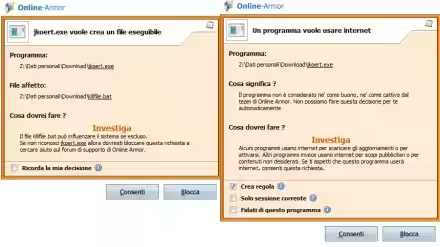Nel corso de "La Grande Guida a Miracast" abbiamo presentato la tecnologia che consente di sfruttare la TV come schermo wireless. Prima di lanciarsi nell'acquisto di un adattatore per il salotto, però, è indispensabile capire se il il computer sarà poi effettivamente in grado di trasmettere il segnale. Questa è la guida con le indicazioni per districarsi fra CPU, GPU e radio Wi-Fi compatibili.

Nota: questo articolo è incentrato sulla verifica della compatibilità per trasmettere in Miracast impiegando un PC/notebook/tablet Windows come sorgente. Per la trattazione specifica da fonte Android, Ubuntu e altre piattaforme si veda "La Grande Guida a Miracast".
Verificare istantaneamente la compatibilità Miracast
Cominciamo dicendo che il supporto nativo a Miracast è presente solo a partire da Windows 8.1. Sebbene sia tecnicamente possibile per gli assemblatori realizzare driver in grado di "portare" la funzionalità su Windows 7, le esperienze raccolte in rete raccontano storie di incompatibilità, lentezze e malfunzionamenti assortiti. Non ne vale la pena, motivo per cui il primo requisito è la presenza di Windows 8.1 o successivi (se avete Windows 8, l'aggiornamento è gratuito tramite l'app Windows Store).
L'utente deztilb, che ringrazio, ha raccontato nei commenti la propria esperienza positiva trasmettendo in Miracast da un PC con Windows 7.
Assodato che il sistema operativo sia quello giusto, il modo più semplice per verificare se il computer è dotato di tutto l'occorrente per trasmettere in Miracast è... provate a trasmettere, anche se ancora non c'è una ricevente. Premere la combinazione da tastiera Win+K e scegliere Proietta
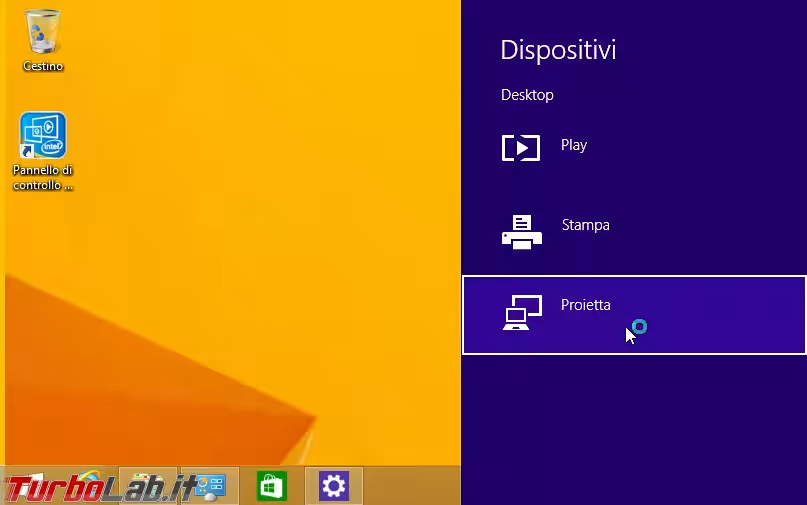
D qui, seguire il collegamento testuale Aggiungi uno schermo wireless.
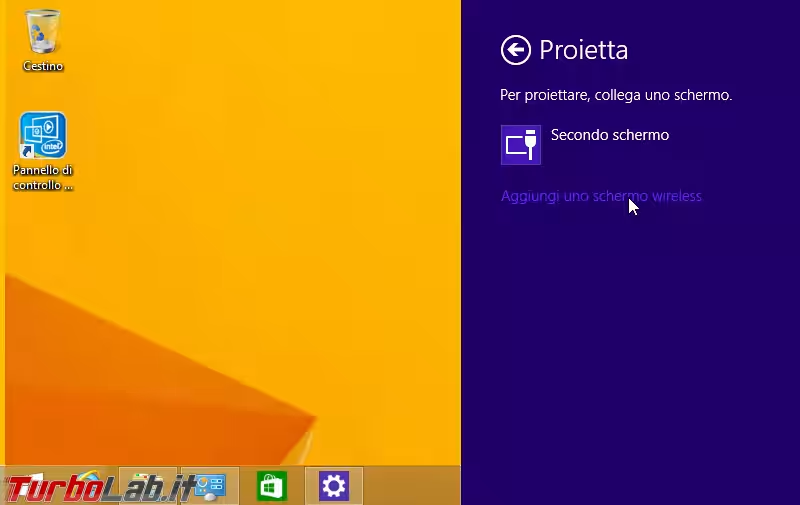
In caso tale link sia presente, potete interrompere qui la lettura del presente articolo: il vostro computer è Miracast-compatibile! Acquistate un ricevitore come Microsoft Wireless Display Adapter, collegatelo alla TV, quindi consultate "La TV come schermo HDMI wireless: guida a Miracast da PC Windows" per la guida passo-passo per attivare la funzione.
Se, però, non trovate alcuna traccia di detto collegamento, significa che il computer non è in grado di trasmettere via Miracast: dovete quindi iniziare una piccola indagine per capire quale sia il componente manchevole.
Windows Update
Microsoft ha rilasciato molteplici patch per Windows 8.1 che, più o meno esplicitamente, vanno ad irrobustire e migliorare moltissimo la compatibilità del sistema operativo con Miracast. In caso di problemi, la primissima operazione da svolgere è l'installazione di tutte le correzioni proposte da Windows Update.
Strumento di diagnostica DirectX (dxdiag.exe)
Premete la combinazione da tastiera Win+R per richiamare Esegui, quindi impartire il comando dxdiag.exe per avviare l'utilità di sistema Strumento di diagnostica DirectX (rispondete Sì alla richiesta di collegarsi ad Internet).
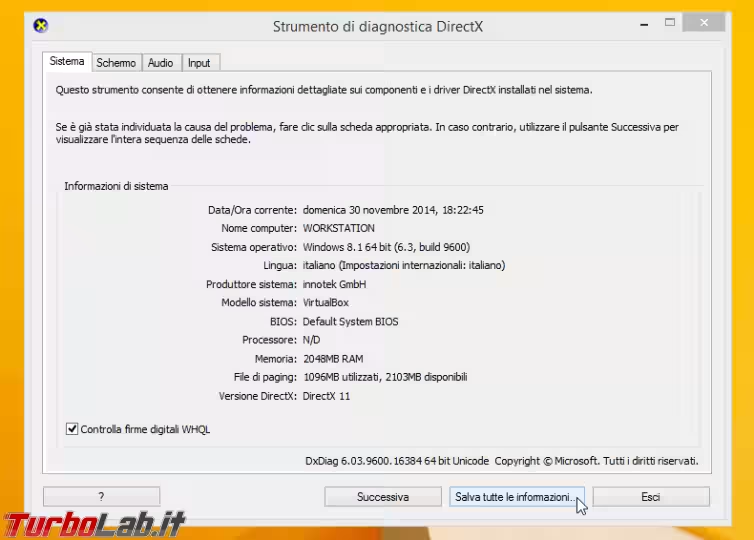
Cliccate il pulsante Salva tutte le informazioni... in basso e scegliete dove "parcheggiare" il file di testo risultante (suggerisco il Desktop). Aprite quindi il file generato con un normale editor di testo (il Blocco note va benissimo) e utilizzate le funzioni di ricerca (menu Modifica -> Trova...) per individuare la stringa miracast, di seguito alla quale dovreste trovare la motivazione per la quale non è possibile agganciare uno schermo senza fili
Miracast: Not supported by Wi-Fi driver
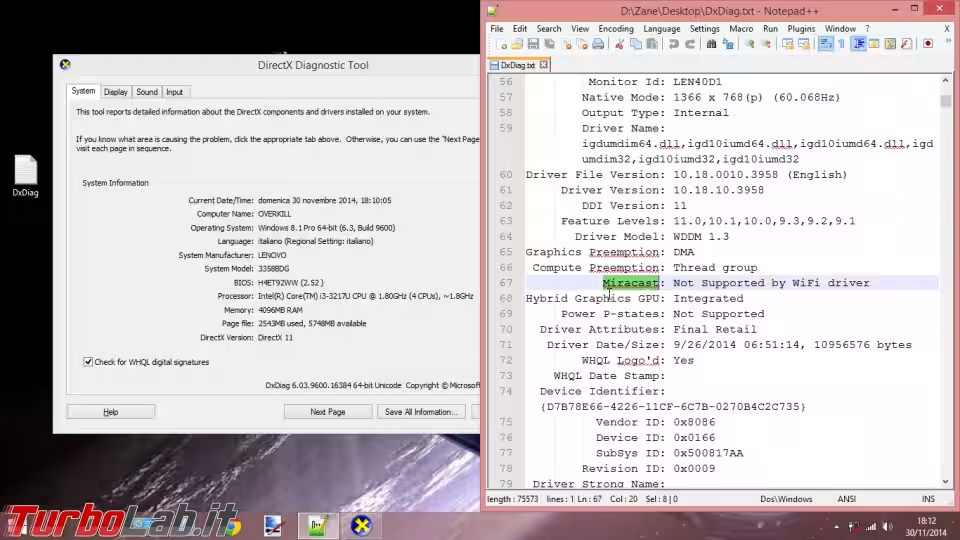
La schermata precedente è stata catturata dal mio notebook (l'altrimenti eccezionale Lenovo ThinkPad Edge E130). Come si legge (Miracast: Not supported by Wi-Fi driver), questo computer non supporta Miracast a causa di un driver Wi-Fi inadeguato.
In una situazione analoga, cercate powershell nella schermata Start per lanciare l'omonima applicazione, quindi impartite il comando Get-NetAdapter | Select Name, NdisVersion. Saranno così elencate le interfacce di rete e la compatibilità del driver in uso con l'API "NDIS" (Network Driver Interface Specification). Per trasmettere in Miracast è necessario che la riga Wi-Fi riporti almeno la versione 6.40. Nel mio caso, l'adattatore Broadcom a bordo del portatile utilizza soltanto la 6.30 e, di conseguenza, non è compatibile.
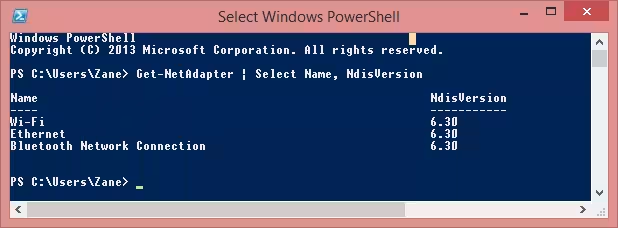
Sul mio PC fisso, invece, dove è installata una scheda appropriata (v. seguito), si legge, appunto, Wi-Fi: 6.40
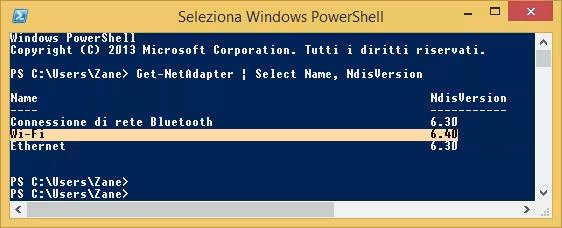
Come risolvere: La prima azione correttiva da tentare è verificare se sul sito del produttore è presente un driver più aggiornato. Difficilmente troverete qualcosa: generalmente, le radio Wi-Fi nate e pensate con una specifica versione di Ndis rimangono sempre su quella.
La vera soluzione è sostituire la schedina Wi-Fi con una esplicitamente compatibile con Miracast (però non fatelo con i notebook "Thinkpad"! Non funzionerebbe!).
Queste sono quelle che suggerisco:
- per computer fissi: Intel Dual Band Wireless-AC 7260 + Bluetooth for Desktop su eBay (scheda)
- per notebook: Intel Dual Band Wireless-AC 7260 Plus Bluetooth su Amazon (scheda)

Se anche avete una scheda compatibile, potrebbe essere necessario aggiornare i suoi driver. Per i modelli Intel come quelli citati, l'Utility per l'aggiornamento funziona generalmente piuttosto bene, ma su downloadcenter.intel.com sono disponibili i pacchetti per il download manuale.
Incompatibilità: macchine virtuali e client VPN
Se siete ragionevolmente sicuri che la scheda Wi-Fi sia compatibile con NDIS 6.40 e i relativi driver aggiornati, ma ancora ricevete il messaggio Miracast: Not supported by Wi-Fi driver nel file di diagnostica, probabilmente siate davanti ad un'incompatibilità introdotta da software di terze parti. In particolare, i programmi che creano connessioni di rete addizionali sono i principali indiziati: i gestori di macchine virtuali (come VirtualBox) e i client VPN (Cisco VPN client), nello specifico, sono stati identificati più volte come responsabili.
Se il computer monta una di queste applicazioni, la prima cosa da fare è aggiornarla all'ultimissima versione rilasciata dal produttore e/o installare tutti gli update o patch disponibili. In caso non sia sufficiente, una soluzione funzionante (ho avuto questo problema in prima persona) è disattivare tutte le connessioni di rete che non siano quella del Wi-Fi e disabilitare su di essa gli eventuali servizi/protocolli di rete aggiunti dai software incriminati.
Se nemmeno così funziona, provate a disinstallare completamente le applicazioni sotto accusa, riavviare il PC e riprovare. Certo, non è una soluzione permanente, ma intanto capirete dove stia il problema oppure escluderete questa specifica incompatibilità come causa.
Miracast: Not Supported by Graphics driver
Un altra indicazione che potreste trovare è Miracast: Not Supported by Graphics driver. Questo messaggio significa che è la GPU ad essere inadeguata o, nel migliore dei casi, il driver attualmente in uso.
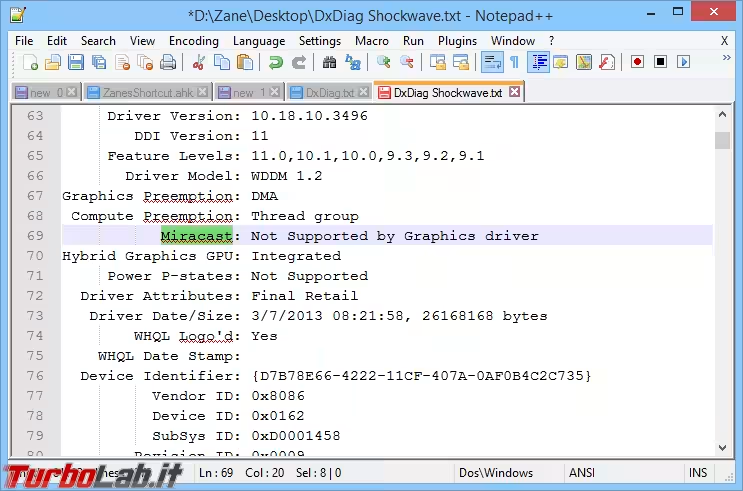
Per trasmettere in Miracast da Windows è necessario un driver video compatibile con WDDM 1.3. Se osservate un paio di righe più in alto rispetto alla posizione corrente (oppure cercate wddm nel documento), dovreste trovare una dicitura simile a WDDM 1.2 oppure WDDM 1.1.
Come risolvere: qui il discorso diviene abbastanza articolato, perché dipende da quale scheda video (e, nello specifico, quale GPU) state utilizzando (per scoprirlo basta utilizzare un software apposito).
Miracast: Not Supported by Graphics driver - Intel
Se il computer monta un processore Intel e state utilizzando la GPU integrata, sappiate che la trasmissione in Miracast è supportata su tutte le CPU Core i3/i5/i7 a partire dalla terza generazione (architettura Ivy Bridge, anno 2012) oltre che su due specifici modelli Celeron e Pentium.
Più nel dettaglio, le GPU abilitate Miracast sono quelle elencati a questa pagina:
- Intel HD 2500 / Intel HD 4000 (integrate sulle CPU Intel Core di terza generazione, "Ivy Bridge")
- Intel HD 4200 / Intel HD 4400 / Intel HD 4600 / Intel HD 5000 / Intel Iris Pro 5100 / Intel Iris Pro 5200 (integrate sulle CPU Intel Core di quarta generazione, "Haswell")
- Intel HD Graphics su CPU Intel Celeron J1750 / Intel Celeron J1850 (architettura "Silvermont", famiglia "Bay Trail-D")
- Intel HD Graphics su CPU Intel Pentium J2850 (architettura "Silvermont", famiglia "Bay Trail-D")
Se la vostra CPU non è in questo elenco (il "PC perfetto" c'è, quello "economico" no), c'è ben poco da fare se non sostituirla. Purtroppo, nella maggior parte dei casi, questo implica cambiare completamente computer.
Al contrario, se avete uno dei modelli citati e ricevete comunque l'errore, dovete semplicemente aggiornare i driver video: l'Utility per l'aggiornamento dei driver di Intel funziona generalmente piuttosto bene, ma su downloadcenter.intel.com sono disponibili i pacchetti per il download manuale.
Miracast: Not Supported by Graphics driver - APU AMD
Se il computer è motorizzato da una APU (ovvero il nome con cui Advanced Micro Devices chiama le propri CPU che integrano anche la GPU) di AMD, sappiate che il gruppo preferisce chiamare AMD Wireless Display quello che, in realtà, è proprio la capacità di trasmettere lo schermo via Miracast. Dal punto di vista della tecnologia, però, sono la stessa cosa: è però importante saperlo per cercare, poi, le APU con la funzionalità, appunto, AMD Wireless Display.
Purtroppo AMD non pubblica una lista dei modelli dotati di questa caratteristica e non ha risposto in modo corretto alla mia richiesta di supporto. Di conseguenza, è davvero difficile raccogliere le informazioni attendibili. Probabilmente sono compatibili tutte le APU basate su architettura Richland e successive, ma si tratta di un'indicazione di massima.
Di conseguenza, la raccomandazione è di aggiornare all'ultima versione del driver disponibile per la propria APU e riprovare: in caso il problema persista, è altamente probabile che si tratti di un modello incompatibile.
Miracast: Not Supported by Graphics driver - NVIDIA GeForce
Per capire quali GPU NVIDIA supportino Miracast ho contattato direttamente il supporto tecnico dell'azienda. L'operatore mi ha spiegato che solo i modelli GTX 970 e GTX 980 (architettura "Maxwell") e successivi sono in grado di trasmettere. Troviamo conferma di questa indicazione nelle note di rilascio del driver 344.75 : "Enabled NVIDIA Miracast on Windows (8.1 and later) PCs [...] Supports Maxwell and later generation of GPUs".
Se la vostra GPU è di generazione precedente, c'è ben poco da fare se non sostituirla. Al contrario, se avete uno dei modelli citati e ricevete comunque l'errore, dovete semplicemente aggiornare i driver video: il punto di partenza è nvidia.com/Download.
Miracast: Not Supported by Graphics driver - AMD Radeon
AMD mantiene una fastidiosa riservatezza anche per quanto riguarda il supporto a Miracast sulle GPU dedicate a marchio Radeon. Anche in questo caso non vi sono liste ufficiali, ma fattorizzando le testimonianze sparse sui vari forum si può sommariamente concludere che solo la famiglia Radeon HD 8000 e successive sia dotata di questa caratteristica.
Anche in questo caso, la raccomandazione è di aggiornare all'ultima versione del driver disponibile per la propria GPU e riprovare: in caso il problema persista, è altamente probabile che si tratti di un modello incompatibile.
Miracast: Not Supported
In alcuni casi potreste trovare solamente il laconico errore Miracast: Not Supported. È un'indicazione molto generica e, come tale, difficile da diagnosticare: potrebbe essere causata da un chipset incompatibile a bordo della scheda madre o da una qualsiasi altra carenza nella configurazione hardware o software. In questo caso, lasciate un messaggio nei commenti e cercheremo di capire cosa si può fare.